Program Microsoft Word, stworzona specjalnie do sporządzania różnych dokumentów tekstowych, udostępnia swoim użytkownikom wiele możliwości. Jedna z nich – druk formuł matematycznych bez użycia dodatkowych programów lub pisania na klawiaturze.
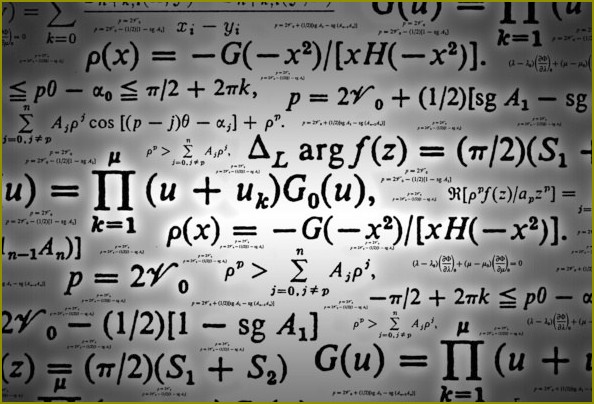
Trzeba
- – komputer z programem Microsoft Word.
Instrukcja
1
Uruchom program Microsoft Word na komputerze. Wybierz w menu głównym, znajdującym się na górze strony zakładkę „Wstawianie”.
2
Umieść kursor w tym miejscu dokumentu, w którym należy wstawić formułę. Znajdź w menu, które się pojawi napis „Formuła”. W nowej wersji Microsoft Office blisko z tym słowem może być przedstawiony znak „Pi”.
3
Należy zwrócić uwagę na strzałkę obok etykiety „Formuła”. Po kliknięciu na niego na dole pojawią się już gotowe znane formuły. Na przykład, formuła równania kwadratowego, тригонометрического tożsamości lub twierdzenie Pitagorasa. Jeśli któraś z nich ci odpowiada, kliknij na nią, a ona pojawić się w tym miejscu dokumentu, w którym stoi kursor. Po tym wystarczy podstawić własne wartości.
4
Jeśli chcesz stworzyć swoją formułę, kliknij bezpośrednio na ikonę „Pi”. Przy tym na arkuszu u ciebie pojawić się pole do wprowadzania formuły.
5
Po kliknięciu na ikonę „Pi” otwiera się cały panel z symbolami i strukturami formuł. Wybierz te, które ci są potrzebne. Następnie ustawić swoje wartości.
6
Dla uproszczenia edycji, przekonwertuj napisany formułę w liniowy wygląd. Kliknij prawym przyciskiem myszy według wzoru i wybierz w górnym menu „Liniowy”. Przywrócić oryginalny wygląd, można w ten sam sposób, wybierając w menu zakładkę „Profesjonalnego”.
7
Aby zmienić typ czcionki, jej rozmiar i kolor, kliknij w formule prawym przyciskiem myszy i wybierz w wyświetlonym menu wybierz „Czcionki”.
8
Utworzoną formułę można zapisać w celu ponownego użycia. Aby to zrobić, zaznacz ją i kliknij na strzałkę, która pojawiła się w prawym dolnym rogu pola z formułą. Następnie wybierz „Zapisz jako nową formułę”.
9
Aby po wybraniu tekstu ponownie wrócić do pracy nad formułą, przewiń do niej i wybierz zakładkę „Konstruktor” w górnym menu.

Kategoria:
Więcej





